Không chỉ xuất hiện trên các thiết bị điện thoại, Bixby cũng xuất hiện trên cả các sản phẩm thông minh khác có trong gia đình bạn, chẳng hạn như TV hay là tủ lạnh. Vậy chính xác thì Samsung Bixby là gì, chức năng là gì, làm thế nào để kích hoạt và sử dụng cho hiệu quả? Hãy cùng tìm hiểu nhé!
Thông tin được cập nhật vào ngày 20/06/2021, danh sách thiết bị, ngôn ngữ hỗ trợ và các tính năng có thể có sự thay đổi trong tương lai.
1. Samsung Bixby là gì?
Samsung Bixby là trợ lý ảo của Samsung, được tích hợp trên rất nhiều sản phẩm thông minh của hãng, và lần đầu được giới thiệu tại sự kiện Galaxy Unpacked 2017 cùng với bộ đôi Samsung Galaxy S8 và S8+. Samsung cũng từng ra mắt trợ lý giọng nói của mình vào năm 2012 có tên là S Voice, và Bixby được xem như là một bước nhảy vọt so với phiên bản tiền nhiệm này.
Hiện nay, Bixby hỗ trợ các thiết bị điện thoại Samsung và máy tính bảng Samsung đang chạy hệ điều hành Android và các thiết bị thông minh khác đang chạy hệ điều hành Tizen của Samsung. Các sản phẩm mới nhất của Samsung như Samsung Galaxy S21 Ultra 5G hay là Samsung Galaxy Tab S7 cũng được trang bị trợ lý ảo cao cấp này.

Trợ lý ảo Bixby của Samsung
Theo danh sách cập nhật vào ngày 20/06/2021 từ trang chủ của Samsung thì rất tiếc tiếng Việt vẫn chưa được hãng hỗ trợ trên Bixby. Dưới đây là danh sách ngôn ngữ mà Samsung Bixby đang hỗ trợ.
– Tiếng Anh (Anh)
– Tiếng Anh (Mỹ)
– Tiếng Anh (Ấn Độ)
– Tiếng Pháp (Pháp)
– Tiếng Đức (Đức)
– Tiếng Ý (Ý)
– Tiếng Hàn (Hàn Quốc)
– Tiếng Trung Phổ thông (Trung Quốc)
– Tiếng Tây Ban Nha (Tây Ban Nha)
– Tiếng Bồ Đào Nha (Bra-xin)
2. Các tính năng chính của Samsung Bixby
– Bixby Voice
Với Bixby Voice, có thể dễ dàng điều khiển điện thoại, máy tính bảng Samsung của bạn với các thao tác như gửi tin nhắn, thực hiện cuộc gọi, mở nhạc trên Spotify, tra cứu thông tin, thời tiết,…
Ngoài ra, nếu như bạn sở hữu các sản phẩm thuộc hệ sinh thái Samsung SmartThings, thông qua Bixby có trên điện thoại, bạn cũng có thể dễ dàng điều khiển và quản lý các sản phẩm như điều hòa, tủ lạnh, máy giặt,…

Bixby Voice
– Bixby Vision
Tương tự như cách mà Google Lens hoạt động, Bixby Vision sẽ sử dụng camera chính có trên điện thoại để quét các đoạn văn bản, mã QR, địa danh, vật thể có trong khung hình. Kết quả là sau khi quét, thiết bị sẽ có khả năng dịch các đoạn văn bản đó theo thời gian thực, hoặc sẽ đưa ra các thông tin liên quan đến địa danh, đồ vật, chẳng hạn như tên, các trang bán hàng sản phẩm,…

Bixby Vision
– Bixby Home
Đây là màn hình phụ, nằm ở phía bên trái màn hình chính của điện thoại Samsung. Đây là nơi tập hợp các thông tin về thời tiết, thời gian tập thể thao và các nút tắt để điều khiển các thiết bị smarthome trong gia đình bạn.
Các thông tin này được sắp xếp theo hàng dọc, sắp xếp dựa theo thói quen sử dụng của bạn, và bạn cần cuộn lên/xuống để truy cập các thông tin này có trong Bixby Home.

Bixby Home
– Bixby Routines
Đúng như tên của tính năng là Routines (Thói quen hằng ngày), tính năng này sẽ giúp bạn thiết lập thói quen sử dụng điện thoại hay các thiết bị IoT có trong nhà hoạt động theo mốc thời gian nhất định. Các thói quen này có thể được gợi ý thông qua quá trình học hỏi của AI, hoặc bạn có thể tự thiết lập với câu lệnh If/Then (Nếu/Thì).

Bixby Routines
3. Các thiết bị có hỗ trợ Samsung Bixby
Dưới đây là danh sách các thiết bị điện thoại và máy tính bảng được hỗ trợ Bixby.
Lưu ý: Danh sách các sản phẩm dưới đây, không phải sản phẩm nào cũng sẽ hỗ trợ tất cả tính năng có trên Bixby, bao gồm Bixby Voice, Bixby Vision, Bixby Home và Bixby Routines.
Danh sách dưới đây được tham khảo từ trang tin uy tín Android Authority.
|
Dòng sản phẩm |
Tên thiết bị |
|
Samsung Galaxy S21 series |
|
|
Samsung Galaxy S20 series |
|
|
Samsung Galaxy S10 series |
|
|
Samsung Galaxy S9 series |
|
|
Samsung Galaxy S8 series |
|
|
Samsung Galaxy S7 series |
|
|
Samsung Galaxy S6 series |
|
|
Samsung Galaxy Note 20 series |
|
|
Samsung Galaxy Note 10 series |
|
|
Samsung Galaxy Note 9 |
|
|
Samsung Galaxy Note 8 |
|
|
Samsung Galaxy Note Fan Edition |
|
|
Galaxy Fold/Z |
|
|
Samsung Galaxy Z Flip |
|
|
Samsung Galaxy Fold |
|
|
Samsung Galaxy Tab S7 series |
|
|
Samsung Galaxy Tab S6 series |
|
|
Samsung Galaxy Tab S5e |
|
|
Samsung Galaxy Tab S4 |
|
|
Samsung Galaxy A71 |
|
|
Samsung Galaxy A51 |
|
|
Samsung Galaxy A80 |
|
|
Samsung Galaxy A70 |
|
|
Samsung Galaxy A50 |
|
|
Samsung Galaxy A30 |
|
|
Samsung Galaxy A9 |
|
|
Samsung Galaxy A8 |
|
|
Samsung Galaxy A8 Star |
|
|
Samsung Galaxy A7 |
|
|
Samsung Galaxy A6 series |
|
|
Samsung Galaxy A 8.0 |
|
|
Samsung Galaxy A 10.5 |
|
|
Galaxy C |
Samsung Galaxy C8 |
|
Galaxy J |
Samsung Galaxy J3 (2016) |
|
Samsung Galaxy J5 (2016) |
|
|
Samsung Galaxy J7 (2016) |
|
|
Samsung Galaxy J3 (2017) |
|
|
Samsung Galaxy J5 (2017) |
|
|
Samsung Galaxy J7 (2017) |
|
|
Samsung Galaxy J7+ (2017) |
|
|
Samsung Galaxy J4 (2018) |
|
|
Samsung Galaxy J6 (2018) |
|
|
Samsung Galaxy J6+ (2018) |
Ngoài các sản phẩm điện thoại và máy tính bảng ra, các thiết bị trong hệ sinh thái SmartThings khác của Samsung cũng có hỗ trợ trợ lý ảo Bixby, chẳng hạn đồng hồ thông minh Samsung Galaxy Watch, loa thông minh Samsung Galaxy Home, TV, tủ lạnh, máy giặt,… (xuất hiện ở hầu hết các thiết bị được sản xuất từ năm 2017 trở đi).
4. Samsung Bixby có gì đặc sắc?
– Cho phép thực hiện hết các tác vụ ứng dụng có liên kết trực tiếp với thiết bị
Chỉ với các câu lệnh đơn giản, bạn đã có thể truy cập sâu vào các ứng dụng có trên máy, chẳng hạn như hẹn báo thức, thực hiện cuộc gọi, hay là nhắn tin cho người khác. Ngoài các ứng dụng của chính chủ Samsung, bạn cũng có thể điều khiển được các ứng dụng bên thứ ba như là YouTube hay là Spotify.

Bạn có thể điều khiển các ứng dụng bằng Bixby Voice
– Xuất hiện trên hầu hết các thiết bị Samsung
Các sản phẩm được Samsung sản xuất từ năm 2017 trở về sau hầu như đều được trang bị Samsung Bixby. Và nhờ là nhà sản xuất nắm rõ phần cứng và phần mềm có trên thiết bị mình, Samsung có thể tối ưu cho trợ lý ảo Bixby có thể hoạt động mượt mà và sâu hơn trên sản phẩm của hãng.
– Là một phần trong hệ sinh thái Samsung SmartThings
Samsung Bixby giống như là một kênh kết nối người dùng với lại các sản phẩm trong hệ sinh thái của Samsung SmartThings, nhờ vậy người dùng Samsung có thể điều khiển các thiết bị thông minh có trong gia đình bạn mà không cần chạm. Đơn giản, bạn chỉ cần nhấc chiếc điện thoại Samsung của mình lên và ra lệnh cho Bixby, mọi thứ đã có thể được hoàn thành.

Bixby là một phần trong Samsung SmartThings
5. Cách kích hoạt và sử dụng Samsung Bixby
Lưu ý:
- Để có thể sử dụng được Samsung Bixby, bạn cần phải đăng nhập tài khoản Samsung Account trong thiết bị của mình.
- Thiết bị của bạn cần phải được kết nối với Internet và microphone phải hoạt động.
– Bixby Home
Cách kích hoạt Bixby Home
Trong trường hợp màn hình của bạn không có Bixby Home, bạn hãy nhấn giữ vào khoảng trống của màn hình trong vòng vài giây > Kéo sang trái để thấy Bixby Home > Chọn bật Bixby Home.

Cách kích hoạt Bixby Home
Cách sử dụng Bixby Home
Để truy cập vào Bixby Home, bạn vuốt sang trái từ màn hình chính là đã có thể truy cập được Bixby Home rồi.
– Bixby Voice
Cách kích hoạt Bixby Voice
Thông thường, các thiết bị của Samsung đều được bật sẵn tính năng Bixby Voice, tuy nhiên nếu bạn đã vô tình tắt tính tính năng này trên điện thoại của mình thì đây là cách để kích hoạt lại tính năng Bixby Voice.
Bạn truy cập vào Settings > Chọn mục Advanced > Chọn Bixby key > Chọn bật Single press to open Bixby.

Cách kích hoạt Bixby Voice
Cách sử dụng Bixby Voice
Để sử dụng Bixby Voice, bạn có thể nhấn vào phím cứng Bixby (nếu có), hoặc bạn cũng có thể gọi Bixby bằng câu lệnh “Hi Bixby”. Bạn cũng có thể kết hợp câu lệnh khác cùng với câu lệnh gọi Bixby. Chẳng hạn, “Hi Bixby, call Mom” (tạm dịch là “Chào Bixby, gọi cho mẹ”).
– Bixby Vision
Cách kích hoạt Bixby Vision
Bước 1: Truy cập vào Ứng dụng Camera > Nhấn chọn biểu tượng Bixby Vision ở bên trái màn hình.

Nhấn chọn Bixby Vision
Bước 2: Chọn Start > Đọc Điều khoản và Điều kiện, sau đó nhấn OK.
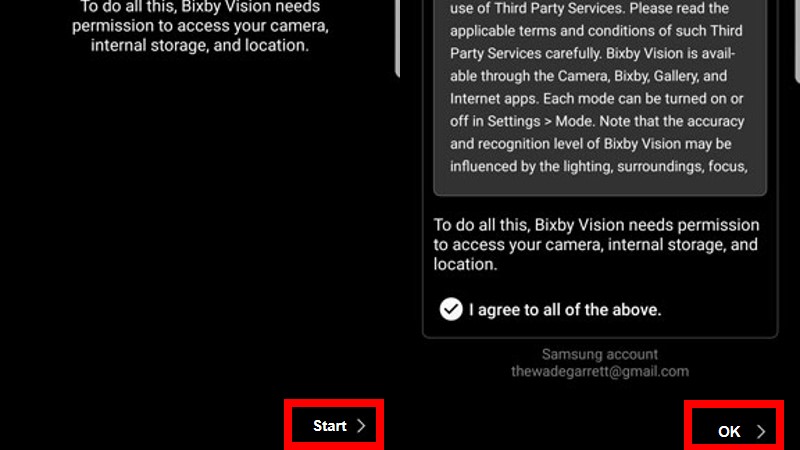
Chọn Start > Đọc Điều khoản và Điều kiện, sau đó nhấn OK
Bước 3: Cấp các quyền truy cập vào hình ảnh, phim và vị trí cho Bixby Vision.
Cách sử dụng Bixby Vision
Cách thứ nhất để sử dụng là bạn cần truy cập vào Ứng dụng Camera > Chọn Auto Mode > Nhấn vào nút Bixby Vision.
Cách thứ hai đơn giản hơn là bạn có thể ra lệnh cho trợ lý ảo này bằng các câu lệnh như “Describe the scene in Bixby Vision” (tạm dịch là “Hãy miêu tả khung cảnh với Bixby Vision”) hay “Read the text in Bixby Vision” (tạm dịch là “Đọc đoạn văn bản với Bixby Vision”).
– Bixby Routines
Cách kích hoạt Bixby Routines
Để bật tính năng Bixby Routines, bạn truy cập vào Settings > Tìm chọn mục Advanced > Bật tính năng Bixby Routines.

Cách kích hoạt Bixby Routines
Cách sử dụng Bixby Routines
Để có thể sử dụng được Bixby Routines, bạn cần tìm hiểu trước cơ chế đặt lệnh theo kiểu If/Then (Nếu/Thì).
Tìm hiểu kỹ hơn về cách sử dụng Bixby Routines tại bài viết: Cách dùng Bixby Routines trên Samsung để xài điện thoại sướng hơn
Xem thêm:
Vừa rồi là các thông tin về Samsung Bixby mà có thể bạn chưa biết. Hy vọng bài viết hữu ích với bạn, cảm ơn bạn đã theo dõi, hẹn gặp lại trong những bài viết khác!
















